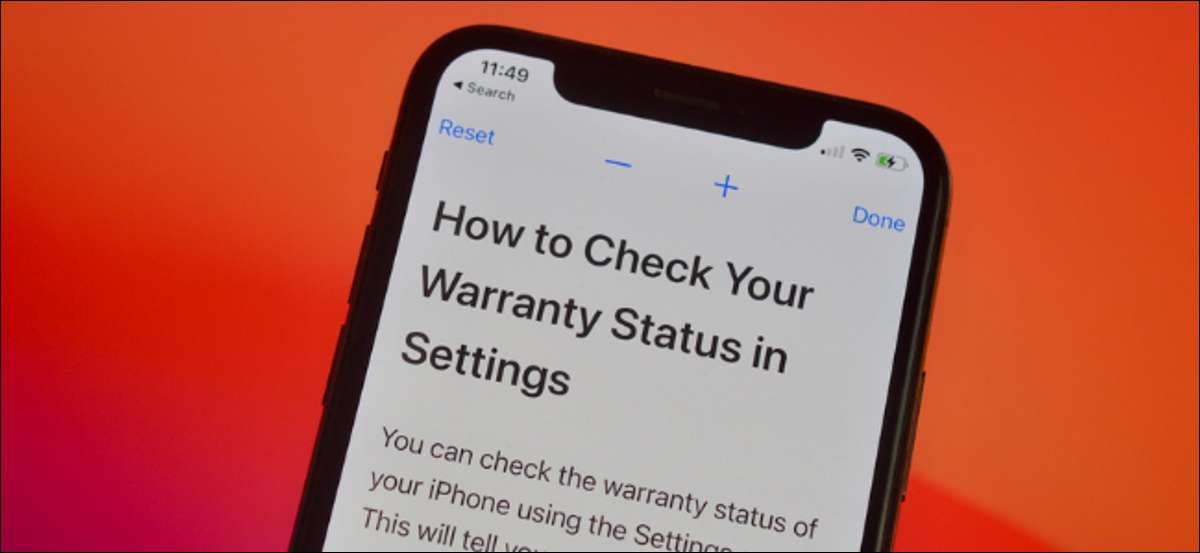
Некоторые веб-сайты делают текст на экране очень трудно прочитать. К счастью, веб-браузер Google Chrome на iPhone и iPad есть функция увеличения, специфичной для текста.
Используя функцию текста зума, вы можете увеличить или уменьшить размер текста по умолчанию на любом сайте. Более того, Chrome, затем вспоминает ваши предпочтения и покажет назначенный размер текста вперед (не нужно скриться с ним каждый раз).
СВЯЗАННЫЕ С: Как передавать вкладки Chrome между iPhone, iPad и Mac
Начать, откройте « Хром «Приложение на вашем iPhone или iPad. Затем посетите веб-страницу, которую вы хотите увеличить размер текста (вы также можете Передайте активную вкладку с другого устройства. ).
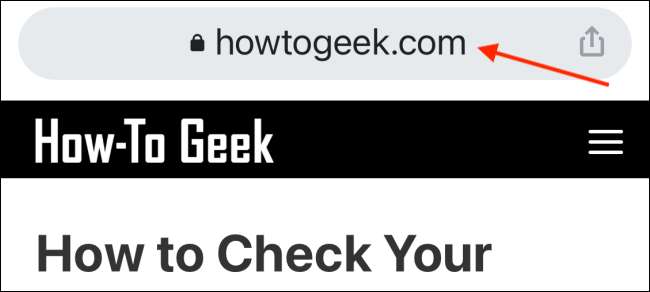
С нижней панели инструментов нажмите кнопку «Трехточечное меню».
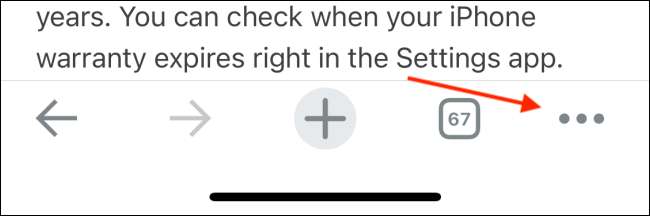
Выберите опцию «Zoom Text».
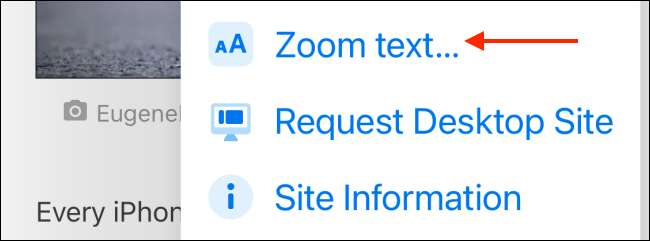
Теперь вы увидите новую панель инструментов в верхней части экрана. Нажмите кнопку «+», чтобы увеличить размер текста. Кнопка «-» уменьшит размер текста. Вы можете выбрать кнопку «Сброс», чтобы вернуться к размеру текста по умолчанию. Как только вы закончите настроить, нажмите кнопку «Готово».
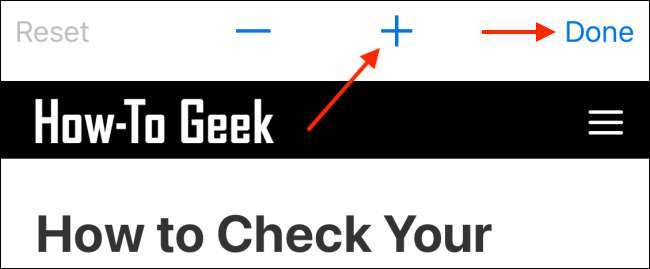
Сравнение между размером текста по умолчанию и увеличенный текст в Chrome можно увидеть ниже.
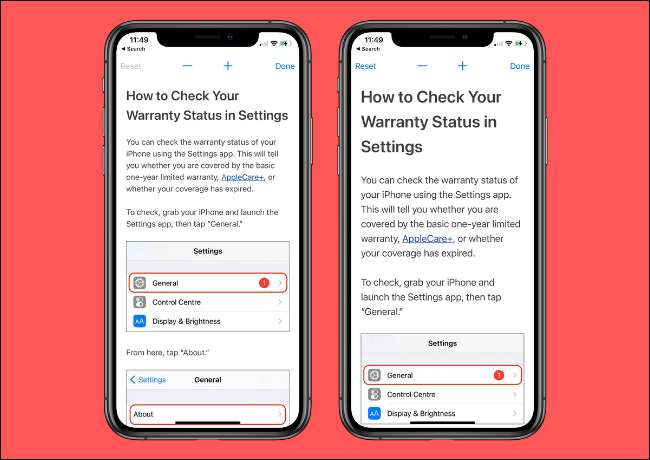
Некоторые из лучших функций в Chrome для iPhone скрыты за жестами - все от закрытия вкладок для переключения между ними. Вот 10 скрытых жестов в Chrome Для iPhone, о котором вы должны знать.
СВЯЗАННЫЕ С: 10 скрытых жестов для Google Chrome на iPhone







